硬盘分区参数错误修复方法 电脑硬盘参数错误怎么办
更新时间:2022-03-04 14:28:56作者:xinxin
近日有用户在对电脑硬盘进行重新分区时,访问硬盘时就出现提示参数错误修的情况,今天小编给大家带来硬盘分区参数错误的修复方法,有遇到这个问题的朋友,跟着小编一起来操作吧。
解决方法:
1.以WIN7系统为例,打开磁盘管理。磁盘状态凡是出现“页面文件”的盘都无法修改盘符,图中C盘、J盘修改盘符都会出现参数错误。

2.右键计算机单击属性
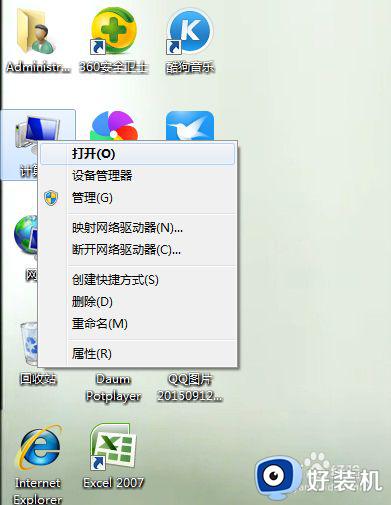
3.单击高级系统设置,打开系统属性
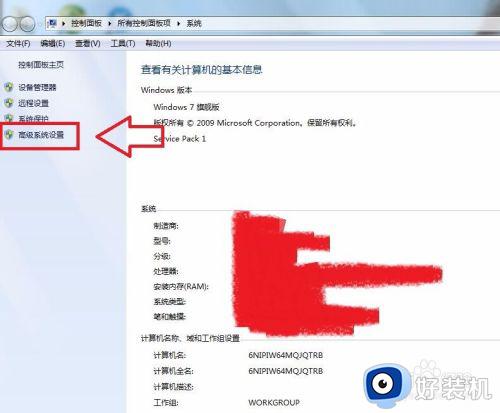
4.单击高级,点击性能的设置
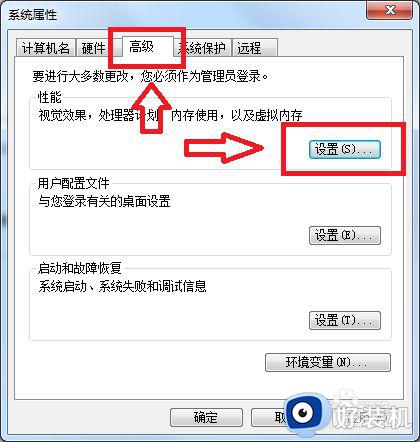
5.单击高级,点击虚拟内存下的更改
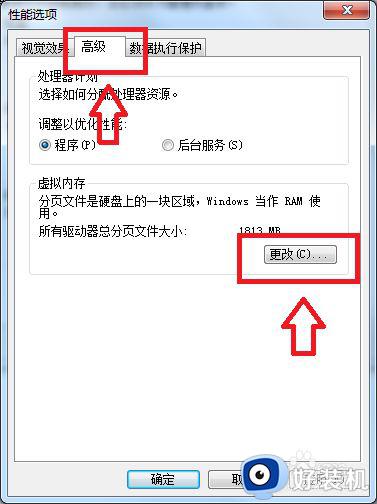
6.选择提示参数错误的盘(图中的J盘),按顺序点击无分页文件,设置,确定。之后电脑会提示重启计算机生效,点击重启。重启后我们就可以修改盘符了。
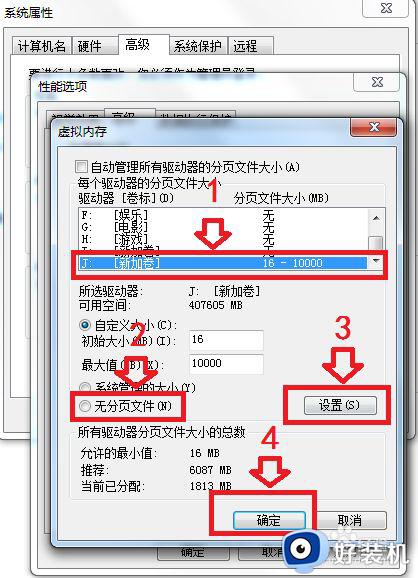
以上就是小编给大家带来的硬盘分区参数错误修复方法的全部内容,有出现这种现象的小伙伴不妨根据小编的方法来解决吧,希望能够对大家有所帮助。
- 上一篇: 怎样在pdf上涂画 pdf怎么进行涂画
- 下一篇: 电脑的pdf打印出来的内容变得很小怎么办
硬盘分区参数错误修复方法 电脑硬盘参数错误怎么办相关教程
- 硬盘更改盘符参数错误怎么办 改硬盘盘符提示参数错误处理方法
- 盘符更改参数错误怎么办 更改盘符显示参数错误处理方法
- 修改盘符号参数错误怎么办 修改盘符提示参数错误解决方法
- 更改盘符出现参数错误怎么办 修改盘符参数错误解决方法
- 硬盘故障ultra dma crc错误计数怎么回事 硬盘ultradmacrc错误计数如何修复
- 修改c盘盘符参数错误怎么办 更改c盘盘符参数错误解决方法
- 修改c盘盘符参数错误怎么办 系统盘盘符改c盘参数错误解决方法
- 移动硬盘参数错误怎么回事 移动硬盘显示参数错误无法访问如何解决
- 更改系统盘盘符参数错误怎么办 修改系统盘符参数错误解决方法
- u盘访问参数错误怎么办 u盘无法访问参数错误修复方法
- 电脑无法播放mp4视频怎么办 电脑播放不了mp4格式视频如何解决
- 电脑文件如何彻底删除干净 电脑怎样彻底删除文件
- 电脑文件如何传到手机上面 怎么将电脑上的文件传到手机
- 电脑嗡嗡响声音很大怎么办 音箱电流声怎么消除嗡嗡声
- 电脑我的世界怎么下载?我的世界电脑版下载教程
- 电脑无法打开网页但是网络能用怎么回事 电脑有网但是打不开网页如何解决
热门推荐
电脑常见问题推荐
- 1 b660支持多少内存频率 b660主板支持内存频率多少
- 2 alt+tab不能直接切换怎么办 Alt+Tab不能正常切换窗口如何解决
- 3 vep格式用什么播放器 vep格式视频文件用什么软件打开
- 4 cad2022安装激活教程 cad2022如何安装并激活
- 5 电脑蓝屏无法正常启动怎么恢复?电脑蓝屏不能正常启动如何解决
- 6 nvidia geforce exerience出错怎么办 英伟达geforce experience错误代码如何解决
- 7 电脑为什么会自动安装一些垃圾软件 如何防止电脑自动安装流氓软件
- 8 creo3.0安装教程 creo3.0如何安装
- 9 cad左键选择不是矩形怎么办 CAD选择框不是矩形的解决方法
- 10 spooler服务自动关闭怎么办 Print Spooler服务总是自动停止如何处理
